写在前面:我家1楼是大家庭公用的路由器TP路由器,然后我们又分:2.3.4.5楼这样,几层楼就各自再桥接一个路由器进行分发。
我的NAS和影音系统放在4楼,想要实现我的手机连接4楼的无线路由器时,就能访问4楼里的服务器资料,而访问2楼或者1楼的无线路由器时,就不能访问4楼的服务器和NAS,为此,我4楼的路由器使用的PandoraBox系统进行实现。
即:
1级路由器的lan-ip分配为:192.168.0.1,DHCP分配IP地址为:192.168.0.100-192.168.0.199
2级路由器的lan-ip分配为:192.168.99.1,DHCP分配IP地址为:192.168.99.100-192.168.99.199
对于PandoraBox的无线桥接经常性忘记,这次趁过年回家,顺便登记备忘,给一些PandoraBox无线桥接失败的朋友以作参考。
第一步:
登录PandoraBox路由器后台;地址一般为192.168.1.1,账号密码我的是root/root,每个人的不一样,自己看系统说明。然后自己修改后台登陆密码。这里不做说明。
1.1 首先修改LAN接口地址,在后台>网络>接口>LAN>修改
一般配置里:
协议:静态地址
ipv4地址设置为:192.168.99.1
ipv4子网掩码:255.255.255.0
IPV4网关:192.168.0.1
【IPV4网关这个可填可不填,我是知道我自己的上级路由器是这个网关,所以这样填】
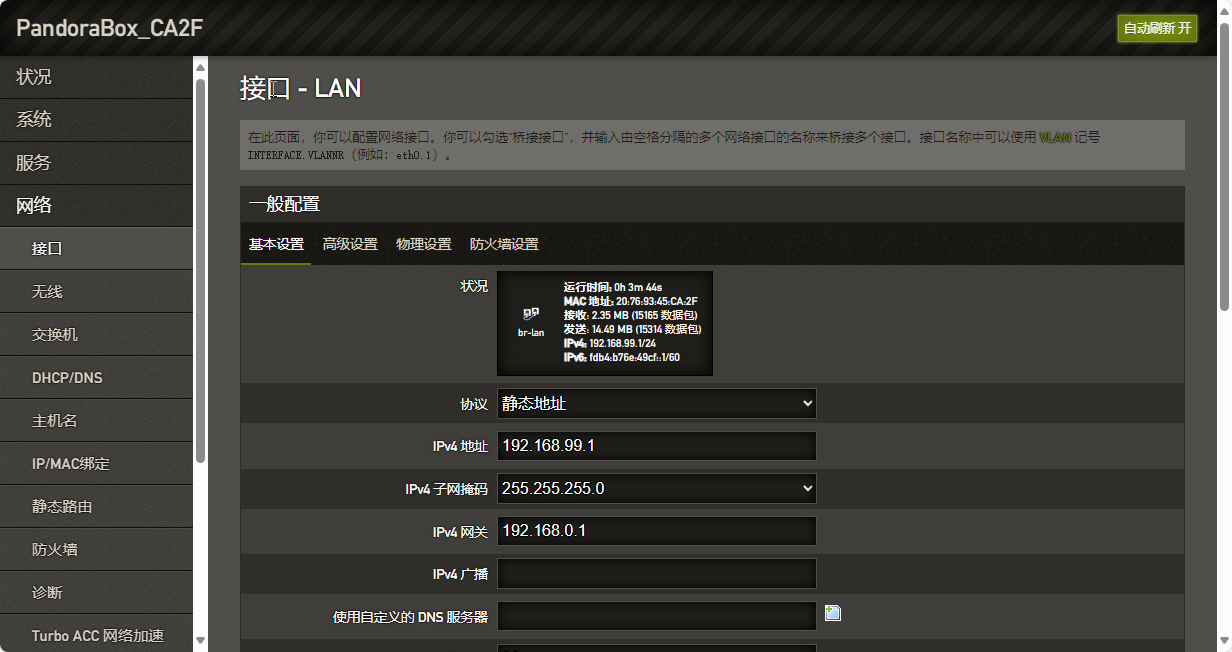
1.2.0 物理设置【依然在LAN接口界面下设置】
打勾【桥接接口】
打勾【交换机 VLAN: "eth0.1" (lan, wan, wwan)】
打勾【无线网络: Master "405B" (lan, wan)】//这个是2.4G无线接入点
打勾【无线网络: Master "405G" (lan)】//这个是5G无线接入点
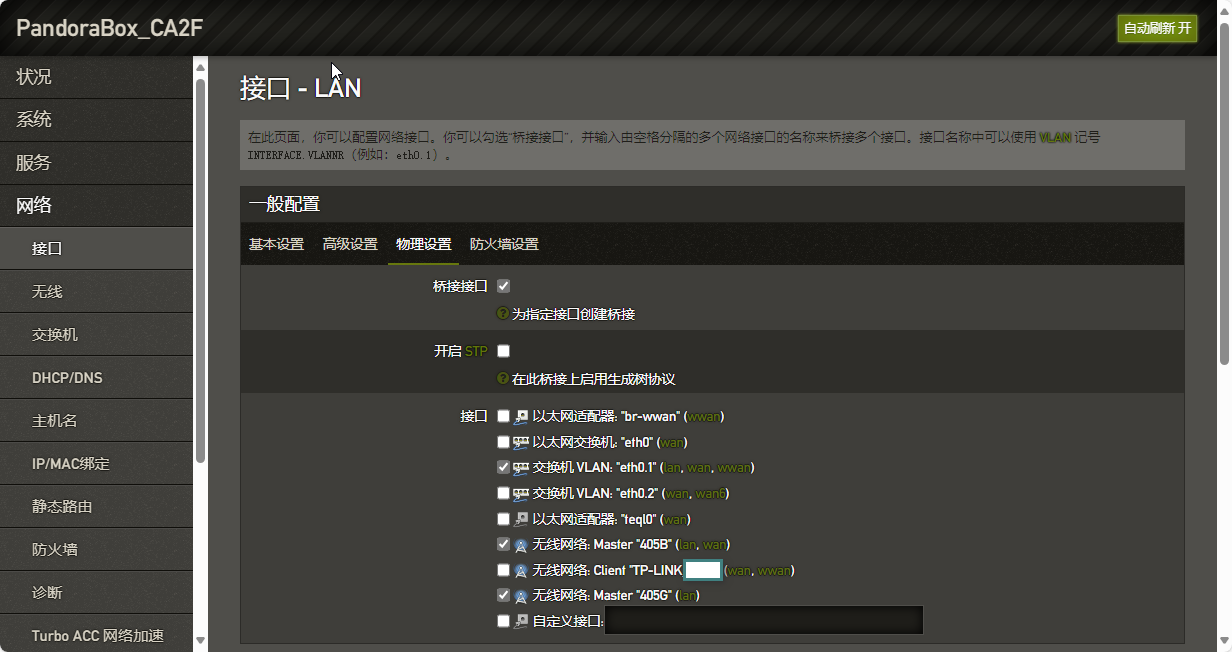
1.2.1 防火墙设置
创建/分配防火墙区域
选中 【LAN】,其他不要选
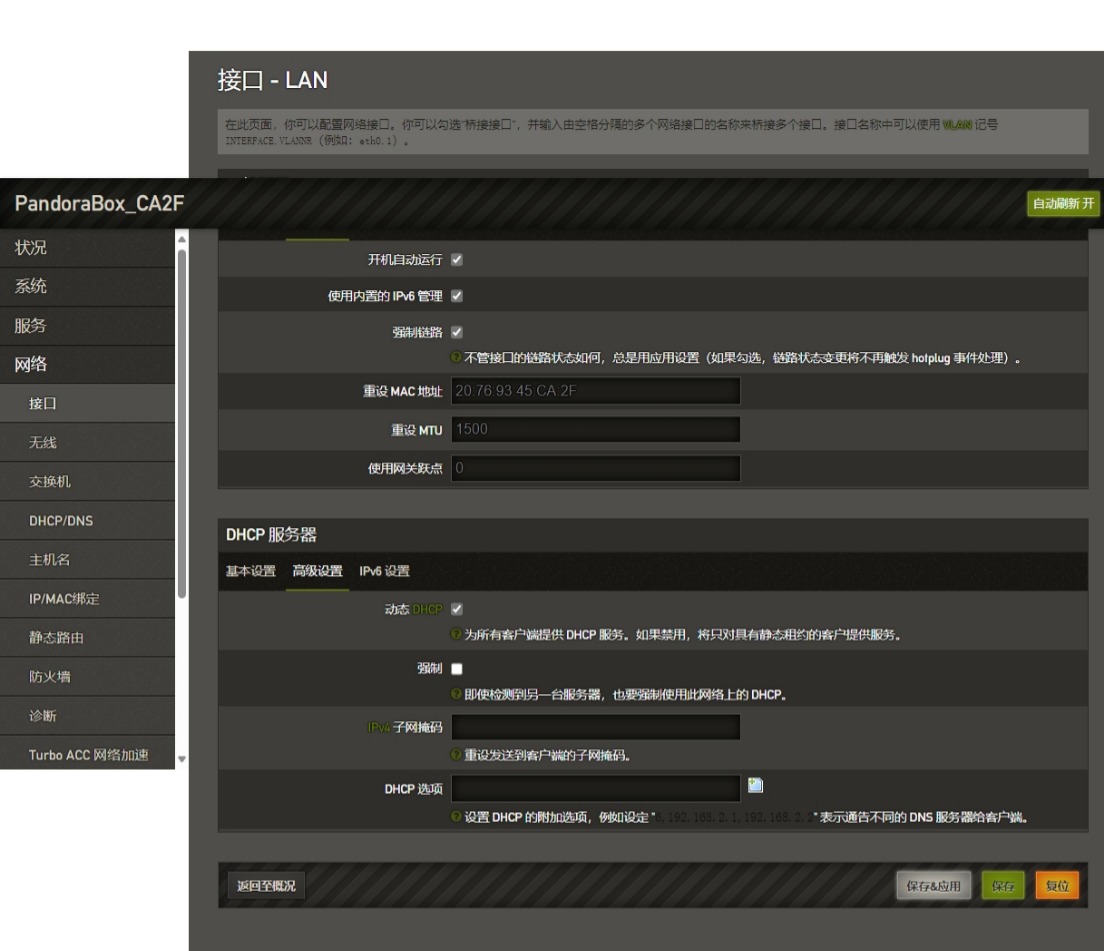
1.2.2 DHCP服务器>高级设置
打勾【动态DHCP】? 为所有客户端提供 DHCP 服务。如果禁用,将只对具有静态租约的客户提供服务。
1.3 接口LAN界面最下方【保存并应用】。提交后,系统应用这些设置
应用成功后,系统界面将不会有反应,因为DHCP分配的IP被重设,LAN接入点被重设为192.168.99.1
重新使用192.168.99.1进入PandoraBox后台。一下设置内容将在192.168.99.1下进行操作,不在重述。
2.0 进行2.4G无线接入点的设置:
网络>无线>
分别对应2.4G和5G网络接入点。使用【修改】自己修改为自己的SSID名称,比如我这个是在4楼,我设置405B和405G来区分2.4g和5g网络接入点。
2.1 2.4G无线设置:
接口配置:
ESSID:405B,
模式:接入点AP
选中【lan】接口
无线安全:
加密:wpa2-psk
算法:自动
密码:自己设置
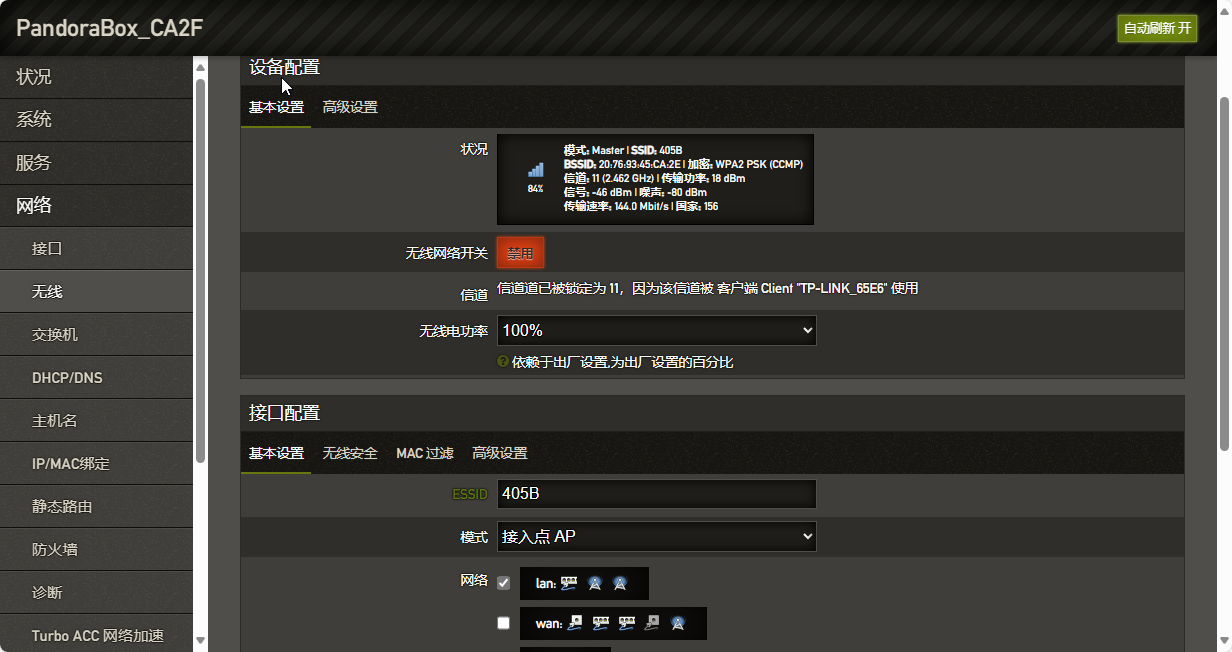
高级设置:
【突发传输(Tx优先)】 【智能抗干扰】 这两个勾选
2.2 5G无线设置
基本设置
工作频率
模式:AC
信道:auto
频宽 :80 MHz
无线电功率:100%
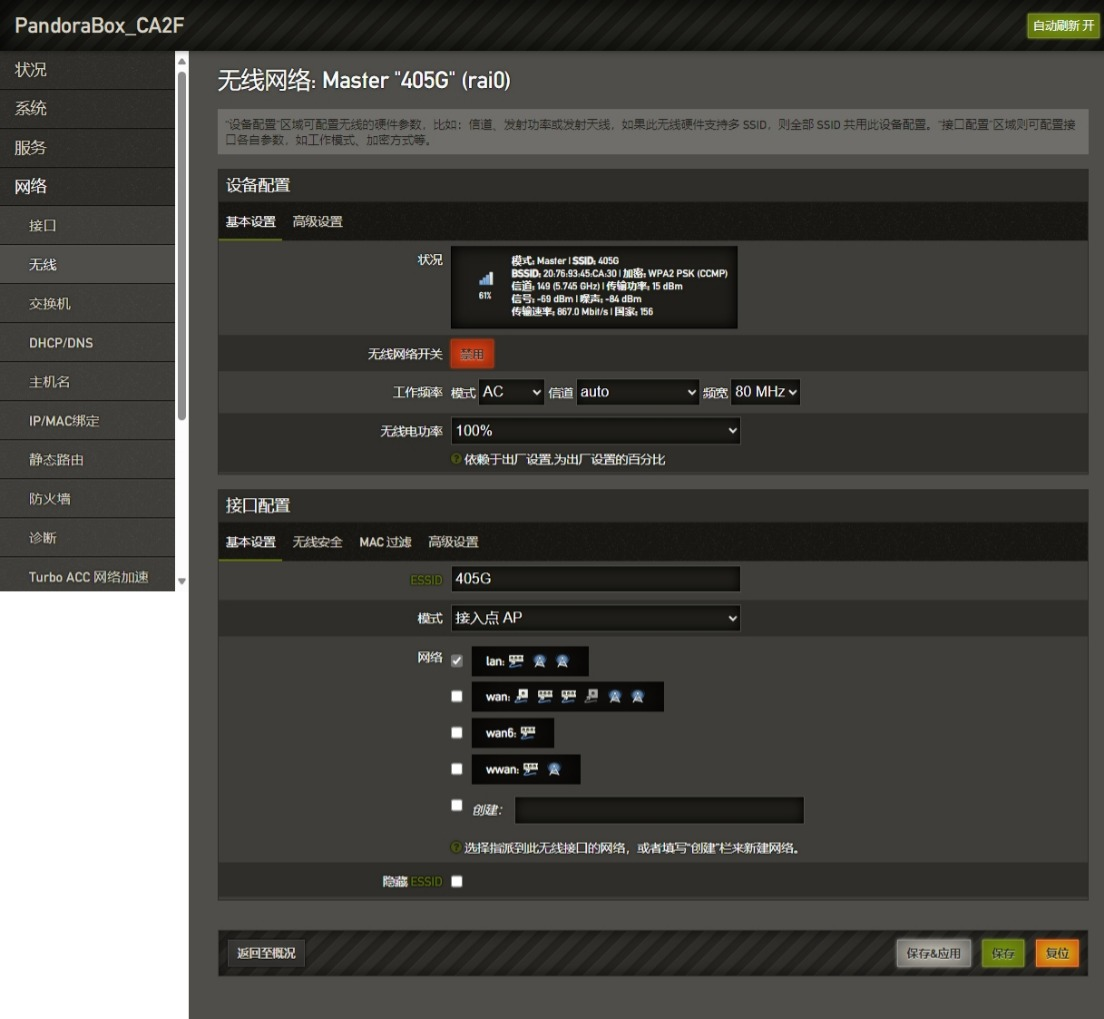
接口配置参照2.4G无线设置
ESSID:405G
模式:接入点AP
网络:打勾lan
安全配置参照2.4G的设置
高级设置
【强制使用HT40优先】【 突发传输(Tx优先)】【 智能抗干扰】
这3个勾选
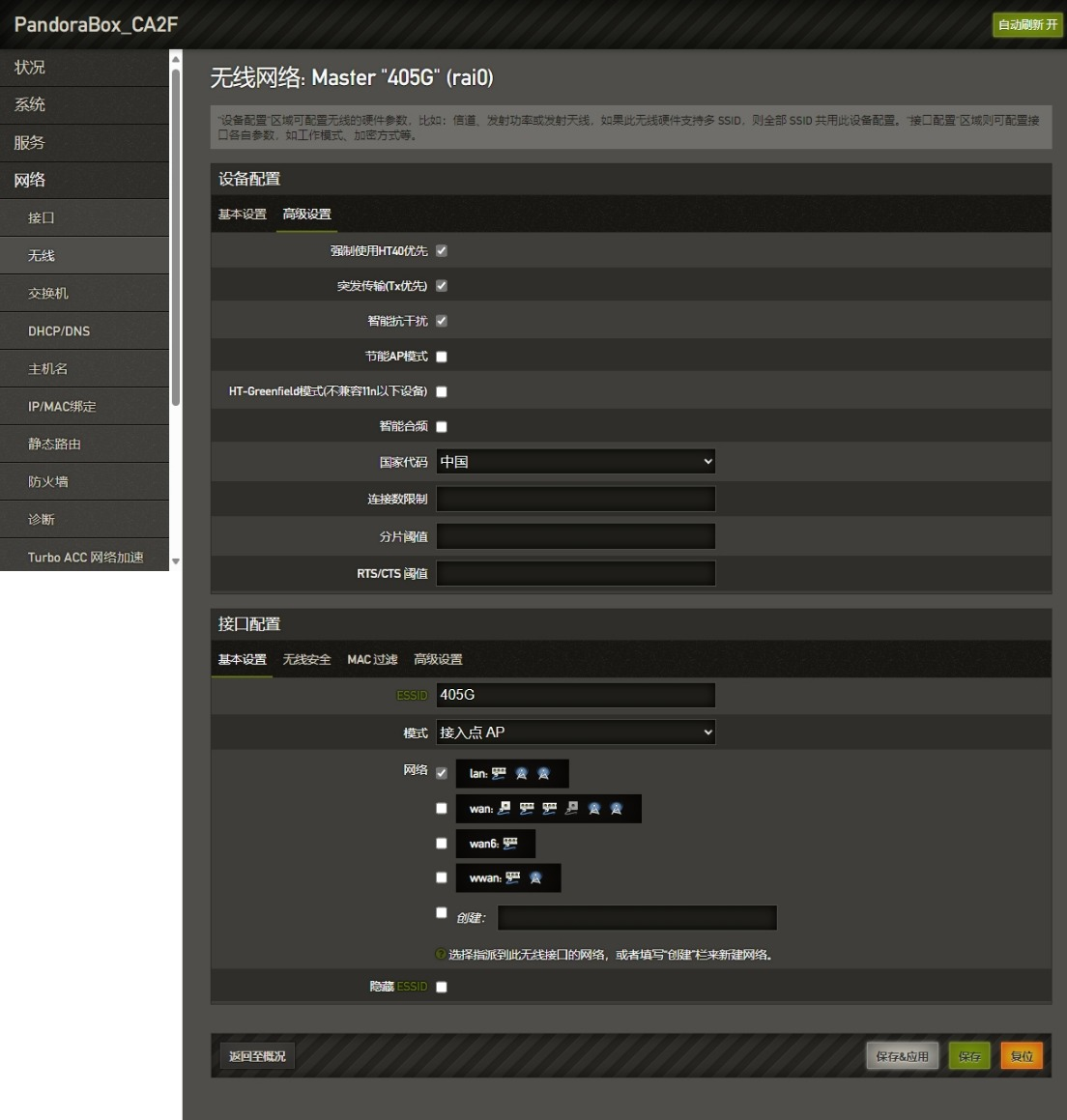
3.0 桥接无线接入点设置
添加要被桥接的无线路由器,使用扫描进行添加

选中要被桥接的无线SSID接入点,加入网络,
输入wpa密码:你的上级对应的无线的密码
新网络的名称:wan【我是这样,有的可以是wwan,下面设置就要对应,注意】
然后提交,完成后,在网络>无线>接入点里就会出现你刚才添加的上级无线接入点。在这个接入点后面,点击【修改】
进行被桥接的无线路由接入点基本设置
设备配置:
工作频率
模式 :N
信道 :auto【这个特别注意,一定要是auto才行】
频宽 :20 MHz【我这里是使用2.4G无线进行桥接,如果你是用5G无线桥接可以是40或者80】
无线电功率:100%
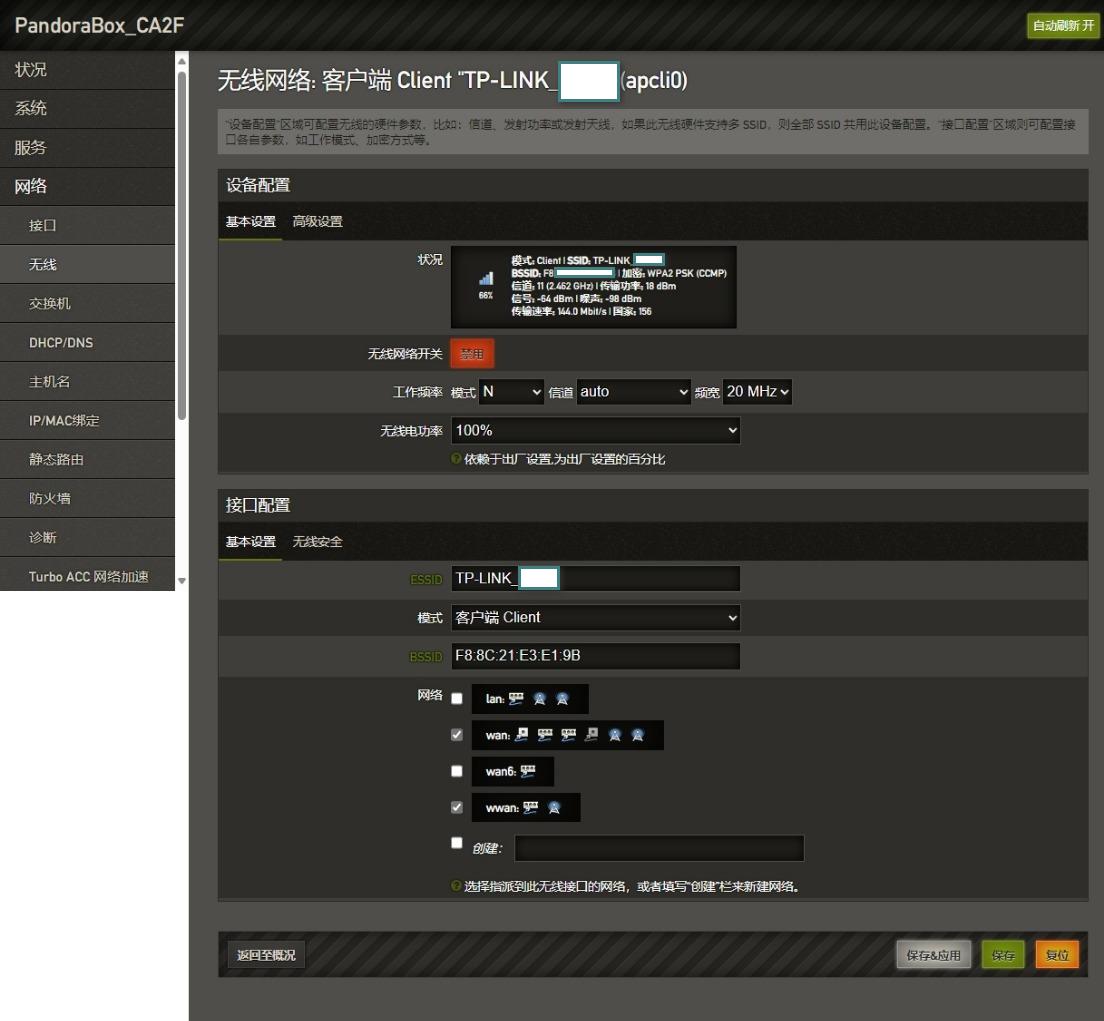
接口配置
ESSID:上级无线路由器,无需填写
模式:客户端Client
网络:勾选【wan】这个要跟上面步骤【新网络的名称:wan】对应
网络:一并勾选【wwan】
高级设置
【突发传输(Tx优先)】 【智能抗干扰】勾选这2个
提交并应用
4.0 WAN接口设置
网络>接口>WAN>修改
一般配置
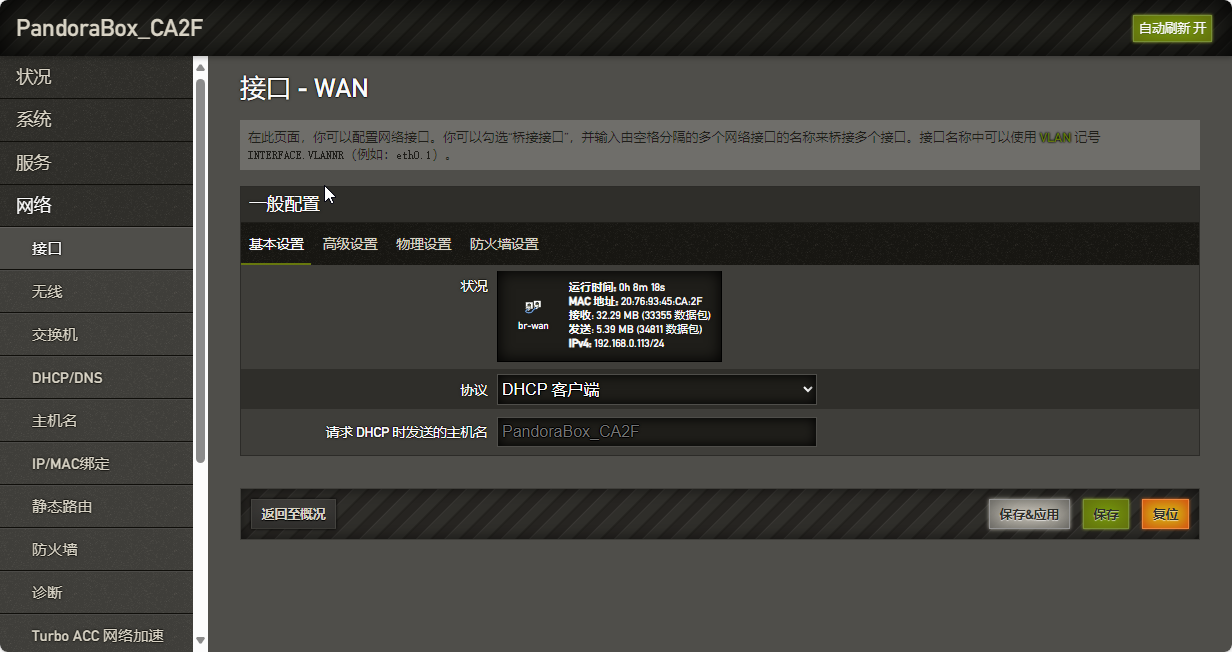
协议:HCP 客户端
请求DHCP时发送的主机名:4lou
物理设置
桥接接口【勾选】
接口:勾选除了2.4G和5G这两个接入点接口的其余接入点
防火墙设置:勾选wan接入点,其余不选
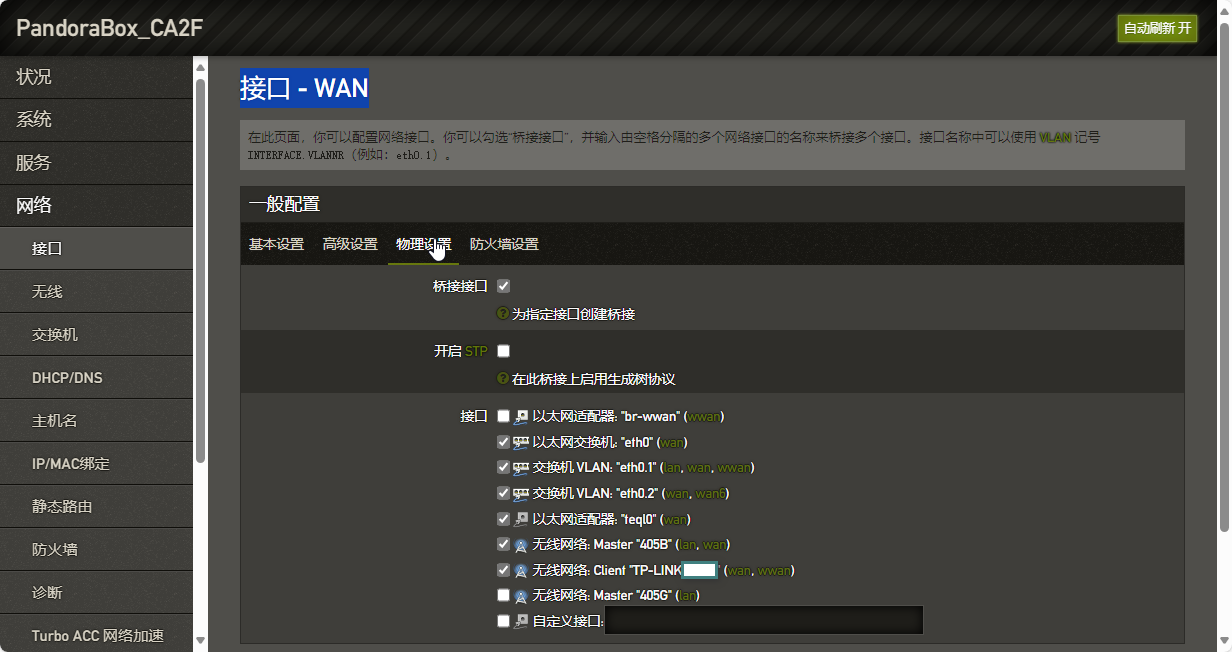
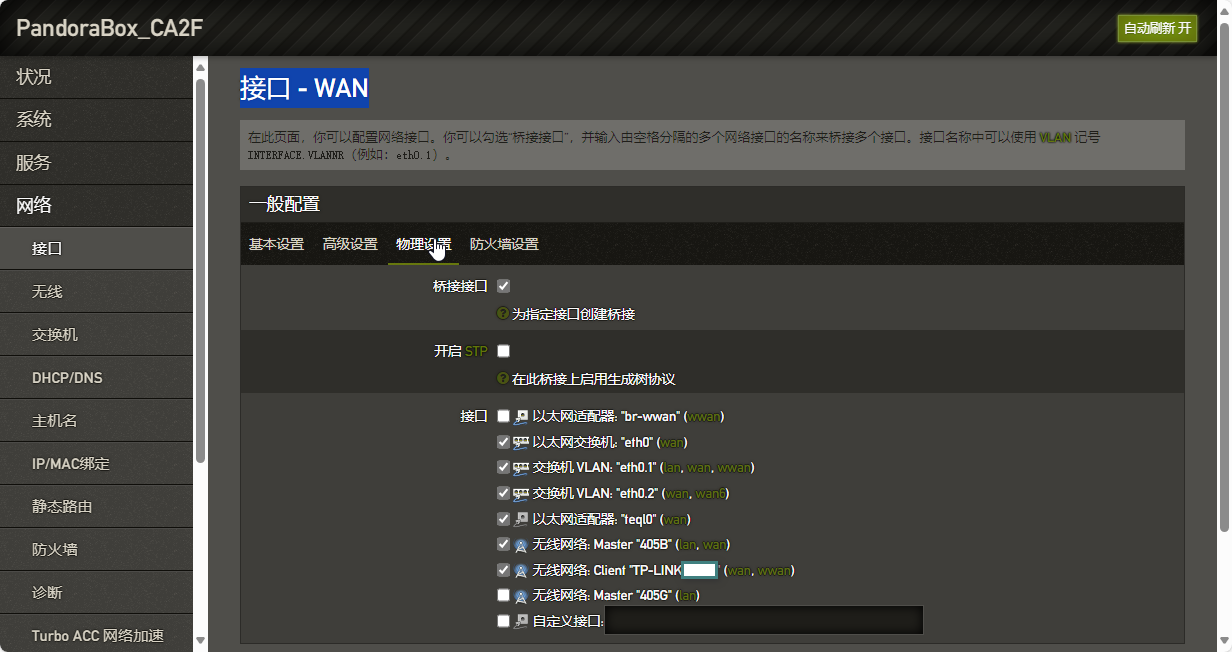
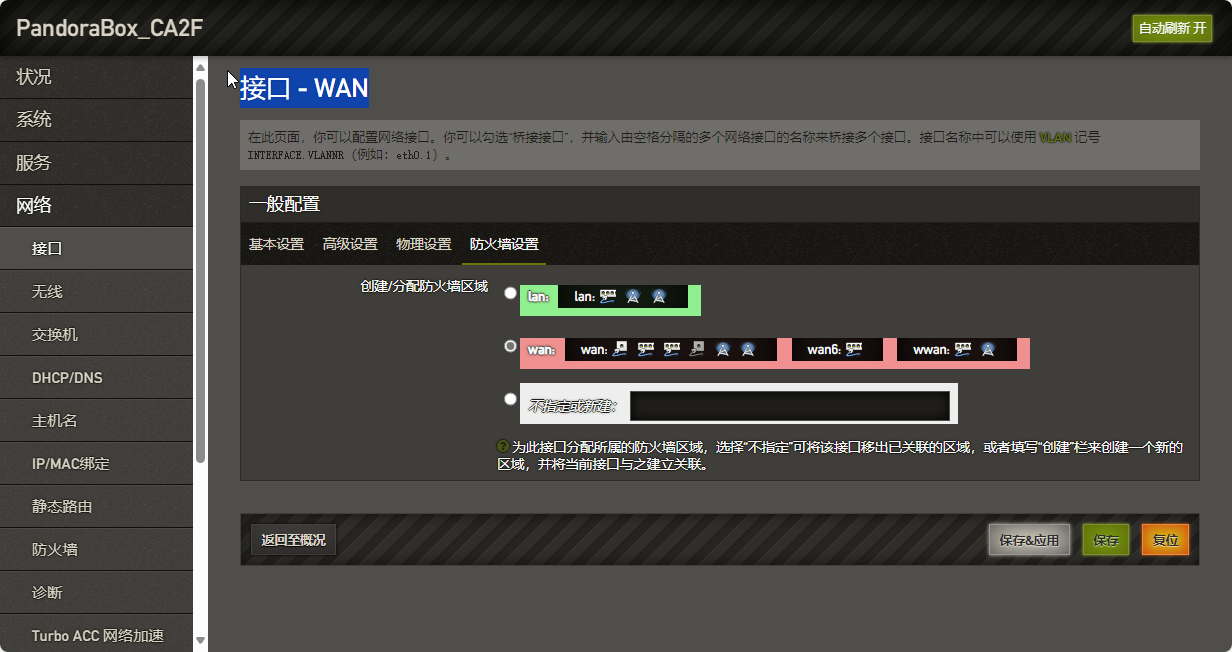
至此,桥接设置完成。手机上刷新wifi,查找新的wifi,测试连接405B和405G,都可以上网,
并且ipv4地址为:192.168.99.101
路由器地址为:192.168.99.1
测试使用手机访问局域网NAS电脑:192.168.99.100访问成功。至此,PandoraBox无线桥接中继设置成功
返回顶部
